Correggi i blog di Tumblr che si aprono solo in modalità Dashboard
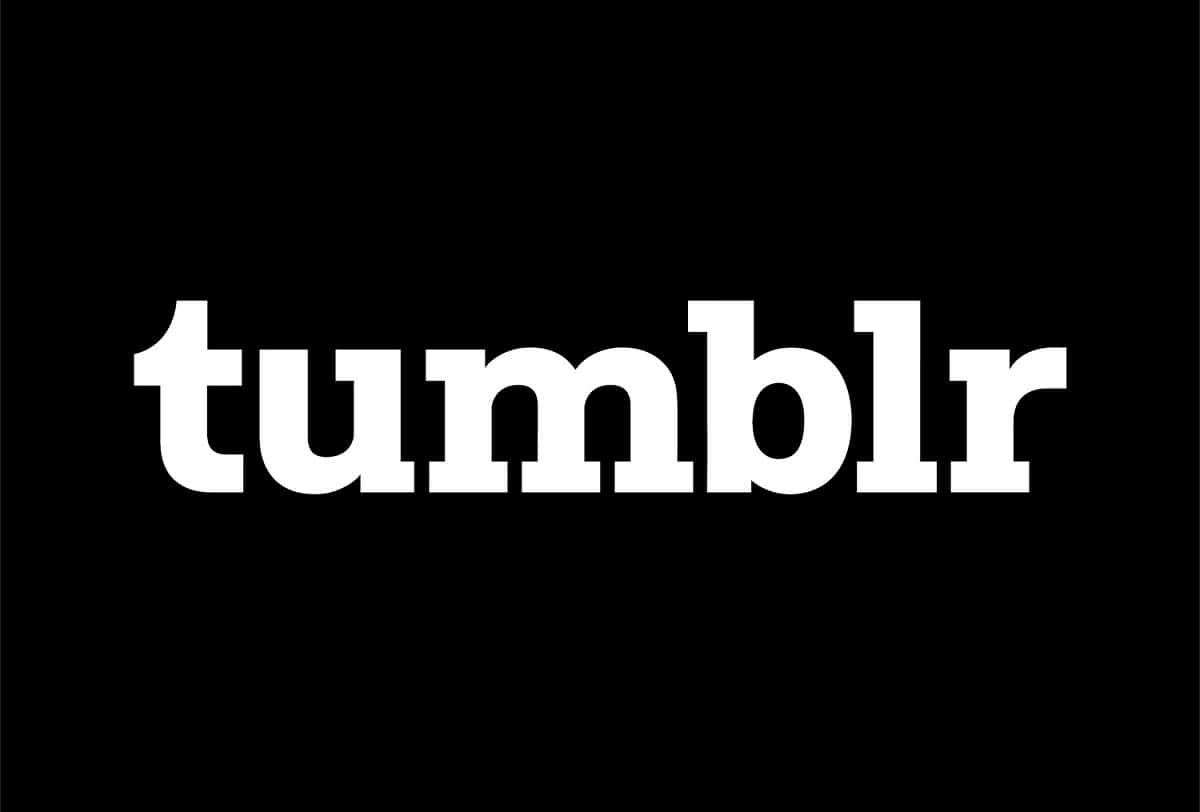
Tumblr è un'ottima piattaforma per pubblicare e leggere blog. L'app potrebbe non essere famosa come Instagram o Facebook oggi, ma continua ad essere l'app preferita dai suoi fedeli utenti di tutto il mondo. Sfortunatamente, come nel caso di più applicazioni, potrebbero verificarsi fastidiosi bug o errori tecnici.
Cos'è che i blog Tumblr si aprono solo nell'errore Dashboard?
Un errore comunemente segnalato è che i blog Tumblr si aprono solo in modalità Dashboard. Ciò significa che quando un utente tenta di aprire un blog tramite Dashboard, il blog in questione si apre all'interno della Dashboard stessa e non in una scheda diversa, come dovrebbe. Accedere ai blog direttamente dalla Dashboard può sembrare semplice, ma potrebbe rovinare l'esperienza Tumblr a cui sei abituato. In questo articolo, abbiamo elencato vari metodi che possono aiutarti a risolvere il problema del blog Tumblr che si apre solo nel problema della modalità Dashboard.
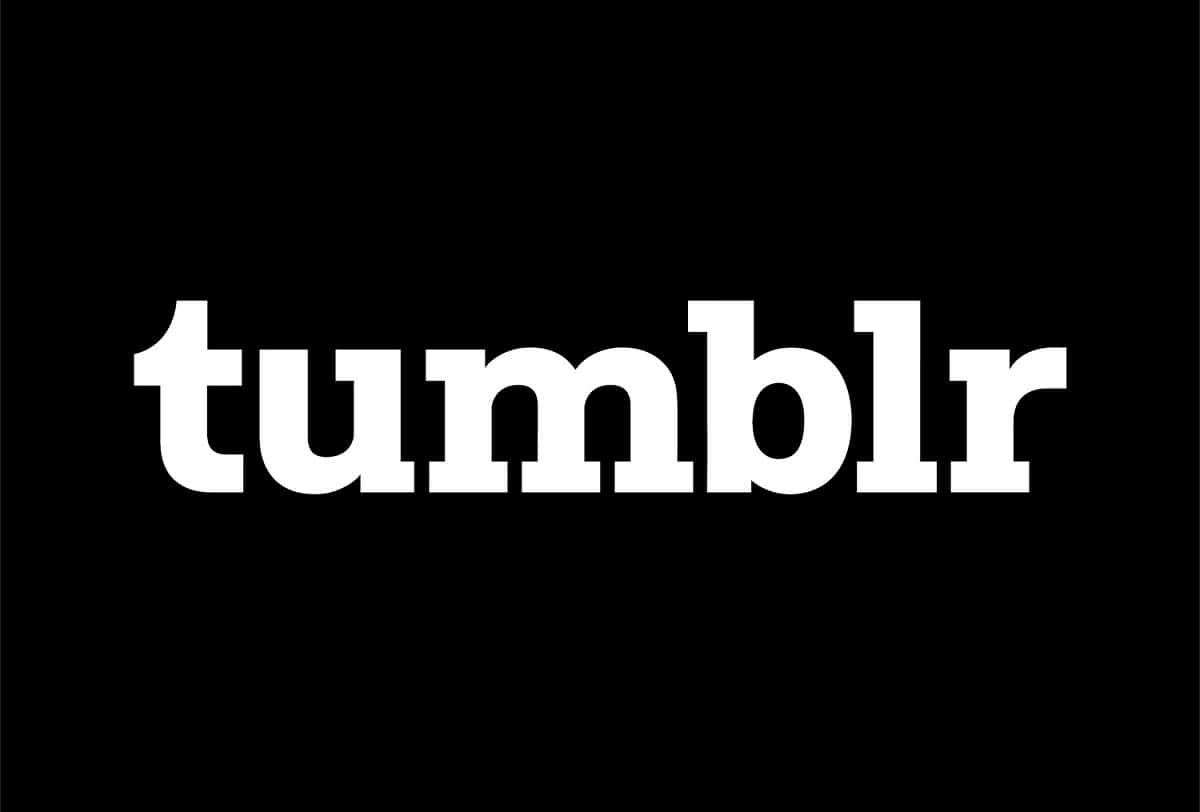
Come risolvere il blog Tumblr si apre solo in modalità dashboard
Secondo diversi utenti di Tumblr, il problema dell'apertura dei blog solo in Dashboard si verifica principalmente nella versione web dell'app. Pertanto, discuteremo le soluzioni a questo problema solo per la versione web di Tumblr.
Metodo 1: avvia il blog nella nuova scheda
Quando fai clic su un blog nella dashboard di Tumblr, il blog viene visualizzato nella barra laterale visibile sul lato destro dello schermo del computer. L'approccio della barra laterale è utile quando desideri scorrere rapidamente il blog. Tuttavia, una piccola barra laterale combinata con una dashboard non reattiva è destinata a essere irritante quando tutto ciò che volevi fare era leggere l'intero blog.
La funzione della barra laterale è una funzionalità integrata di Tumblr e quindi non c'è modo di disabilitarla. Tuttavia, la soluzione più semplice e diretta per risolvere il problema dei reindirizzamenti del blog Tumblr alla Dashboard è aprire il blog in una scheda separata. Puoi farlo in due modi:
Opzione 1: utilizzare il tasto destro del mouse per aprire il collegamento in una nuova scheda
1. Avvia qualsiasi browser web e vai al Tumblr pagina web.
2. Accedi al tuo account Tumblr inserendo nome utente e password.
3. Ora individua il blog che desideri visualizzare e fai clic sul nome o sul titolo del blog. Il blog si aprirà nella vista della barra laterale.
4. Qui, fare clic con il tasto destro sull'icona o il titolo del blog e fare clic su Apri il collegamento nella nuova scheda, come illustrato di seguito.
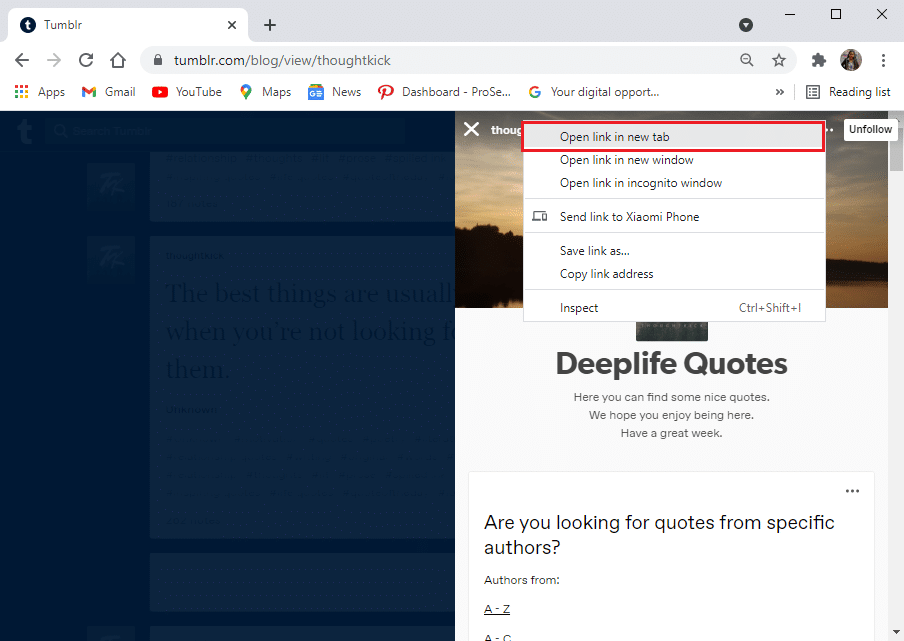
Il blog si aprirà in una nuova scheda del tuo browser web e potrai divertirti a leggerlo.
Opzione 2: utilizzo delle scorciatoie del mouse e della tastiera
Hai anche la possibilità di aprire il blog in una nuova scheda con l'aiuto del mouse o della tastiera come segue:
1. Posiziona il cursore sul collegamento del blog e premi il pulsante pulsante centrale del mouse per avviare il blog in una nuova scheda.
2. In alternativa, premere il Tasto Ctrl + pulsante sinistro del mouse per avviare il blog in una nuova scheda.
Leggi anche: Come eliminare i messaggi su Snapchat
Metodo 2: utilizza l'estensione di Google Chrome
Google Chrome offre straordinarie estensioni Chrome che puoi aggiungere per un'esperienza di navigazione migliore e più rapida. Poiché facendo clic su un blog su Tumblr lo si apre in una visualizzazione nella barra laterale, puoi utilizzare le estensioni di Google per correggere l'apertura del blog Tumblr solo in modalità Dashboard. Queste estensioni sono utili quando desideri aprire i collegamenti in una nuova scheda e non nella stessa pagina.
Inoltre, hai la possibilità di personalizzare e abilitare queste estensioni esclusivamente per le sessioni Tumblr. Puoi usare il premi a lungo la nuova scheda estensione o, fare clic sulla scheda.
Segui i passaggi indicati per aggiungere queste estensioni a Google Chrome:
1. Lanciare Chrome e vai a Il negozio online di Chrome.
2. Cerca "premi a lungo la nuova scheda" o "fare clic sulla scheda' estensioni in barra di ricerca. Abbiamo utilizzato come esempio l'estensione della nuova scheda premendo a lungo. Fare riferimento alla foto qui sotto.
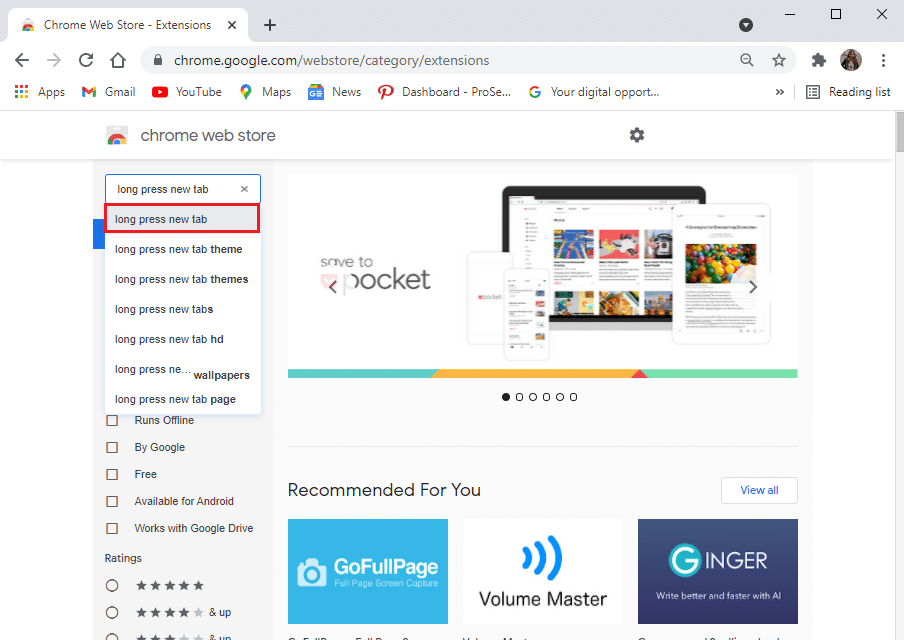
3. Apri il premi a lungo la nuova scheda estensione e fare clic su Aggiungi a Google Chrome, come mostrato.
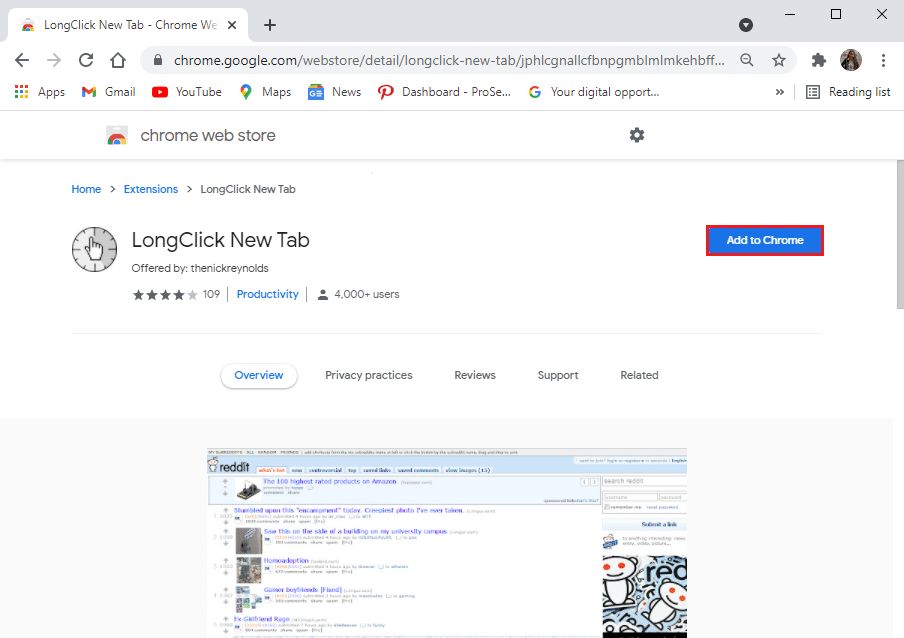
4. Ancora una volta, fare clic su Aggiungi estensione, come mostrato di seguito.
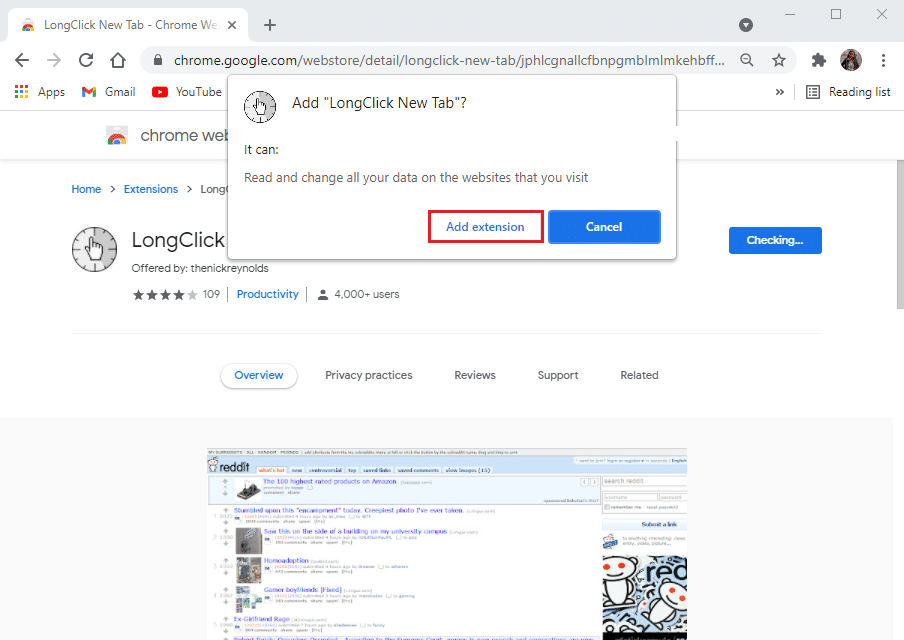
5. Dopo aver aggiunto l'estensione, ricaricare il file Pannello di controllo di Tumblr.
6. Cerca il blog desideri aprire. Clicca sul Nome del blog per circa mezzo secondo per aprirlo in una nuova scheda.
Metodo 3: Visualizza blog nascosti
Oltre al problema dell'apertura del blog in modalità Dashboard su Tumblr, potresti anche incontrare blog nascosti. Quando fai clic per accedere a questi blog, porta a a pagina non trovata errore.
Un utente Tumblr potrebbe abilitare la funzione Nascondi
- Per sbaglio – Ciò consentirà solo all'amministratore o all'utente di accedere al blog così nascosto.
- Per garantire la privacy: solo gli utenti autorizzati potranno visualizzare il blog.
Tuttavia, la funzione Nascondi potrebbe impedire agli utenti di accedere e aprire i tuoi blog.
Ecco come puoi disabilitare la funzione Nascondi su Tumblr:
1. Accedi al tuo account Tumblr e fai clic su icona profilo dall'angolo in alto a destra dello schermo.
2. Vai a Impostazioni profilo, come mostrato.
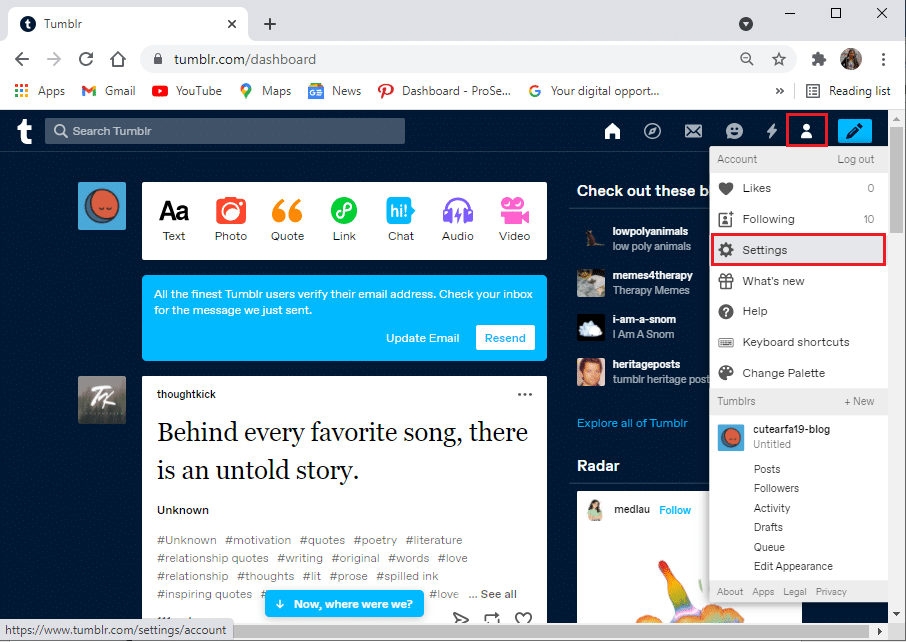
3. Potrai vedere l'elenco di tutti i tuoi blog sotto il Blog .
4. Seleziona il blog desideri mostrare.
5. Scorri verso il basso e vai a Visibilità .
6. Infine, disattiva l'opzione contrassegnata nascondere .
Questo è tutto; il blog ora si aprirà e verrà caricato per tutti gli utenti Tumblr che tentano di accedervi.
Inoltre, gli utenti potranno accedere al blog in una nuova scheda, se necessario.
Consigliato:
Ci auguriamo che questa guida sia stata utile e che tu sia stato in grado di farlo sistemare il blog Tumblr che si apre solo sul problema Dashboard. Se hai domande o suggerimenti riguardo all'articolo, non esitare a comunicarcelo nella sezione commenti qui sotto.